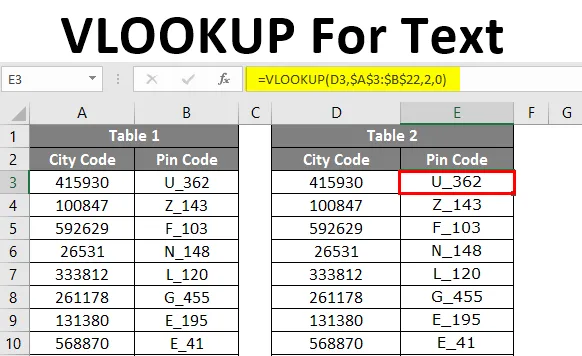
VLOOKUP za besedilo (vsebina)
- Uvod v VLOOKUP za besedilo
- Primeri za uporabo formule VLOOKUP
Uvod v VLOOKUP za besedilo
VLOOKUP nam je v vsakdanjem delu služil na več načinov. Vsi vemo, da VLOOKUP lahko podatke pridobi na podlagi vrednosti iskanja iz podatkovne tabele. Vrednost LOOKUP mora biti enaka, kot je v podatkovni tabeli, le vrednost VLOOKUP nam lahko pravilno poda vrednost, sicer bo kot rezultat vrnila vrednost napake.
Eden takšnih primerov napak je, ko so numerične vrednosti shranjene kot besedilne vrednosti v excelu. V tem članku bomo videli, kako se spoprijeti s tovrstnim primerom in še vedno opraviti delo.
Primeri za uporabo formule VLOOKUP
Vsi vemo, ali vse številske vrednosti v excelu temeljijo na formatu, ki se uporablja za te številčne vrednosti.
To predlogo VLOOKUP za besedilo Excel lahko prenesete tukaj - VLOOKUP za predlogo za besedilo ExcelaPrimer # 1 - Številke shranjene kot besedilna vrednost
Na primer, poglejte spodnjo sliko.
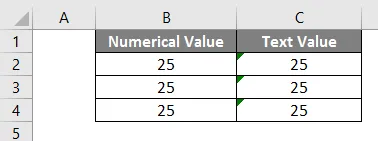
V stolpcu B so numerične vrednosti shranjene kot številke, v stolpcu C pa so številke shranjene kot besedilne vrednosti, da lahko dobimo skupno število. V celico B5 uporabimo formulo SUM.
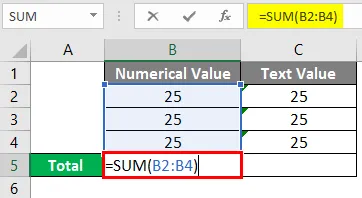
Po uporabi formule bomo dobili rezultat.
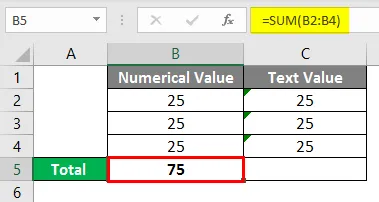
Zdaj uporabimo formulo v celici C5.
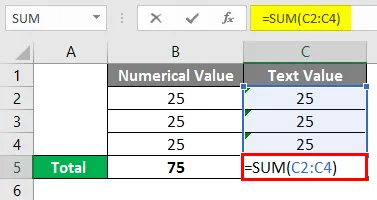
Po uporabi formule je rezultat prikazan spodaj.
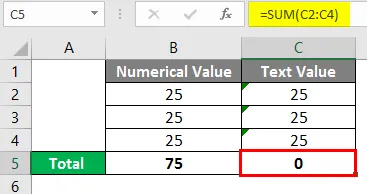
To je scenarij v excelu, kadar so številke shranjene kot besedilne vrednosti.
Primer # 2 - VLOOKUP funkcija za pridobivanje podatkov
V tabeli 1 imamo kodo mesta in pin kodo mesta. V tabeli 2 imamo samo kodo mesta in na podlagi tega moramo izvleči Pin kodo iz tabele 2.
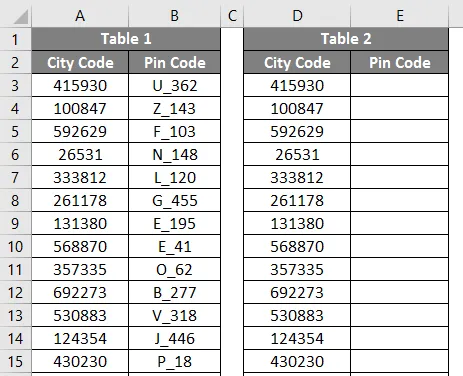
Prva stvar, ki nam pade na pamet, je funkcija VLOOKUP, da, prav ste, lahko podatke pridobimo z uporabo funkcije VLOOKUP. Za izvleček Pin kode za vsako mesto uporabimo funkcijo VLOOKUP.
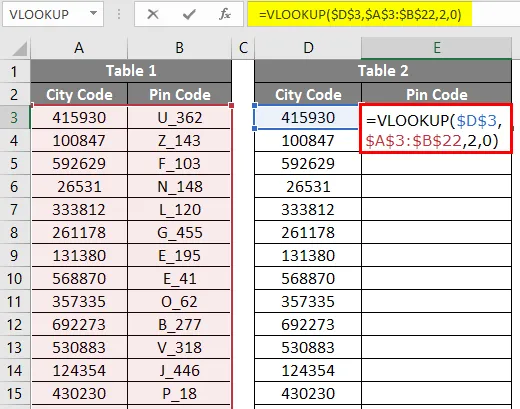
Imamo vrednost napake # N / A glede na vse kode mesta. Zdi se, da je to v tem trenutku nerealno, kajne? Eden od pogostih težav v teh primerih so številke shranjene kot besedilne vrednosti.
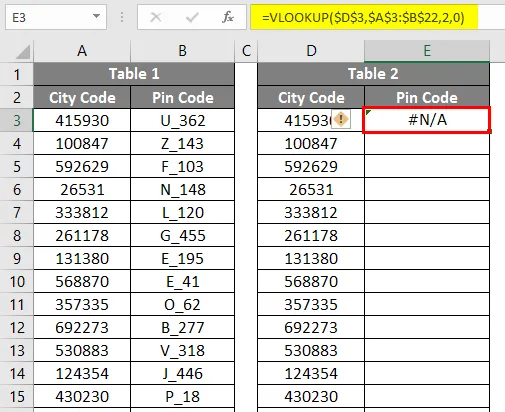
Lahko rečete, da lahko te številke pretvorimo iz besedilnih vrednosti v vrednosti številk, da, lahko pa vseeno, rezultatov ne dobimo. Mislim, da ste se verjetno srečali s takšnimi situacijami, ko dejanski podatki prihajajo z različnih strežnikov. Nič skrbi, pokazal vam bom način, kako se znebiti v takšni situaciji. Tega se znebite na več načinov.

Primer # 3 - Pretvorite besedilne vrednosti v numerične vrednosti z uporabo posebne metode prilepljenja
Vse metode besedilnih številk, ki iščejo število, lahko pretvorimo v numerične vrednosti z uporabo posebne metode lepljenja .
Hranite formulo VLOOKUP, kot je že uporabljena.
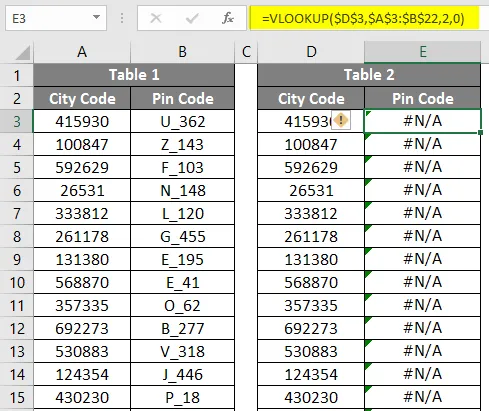
V celico H1 vnesite številko 1 in kopirajte številko.
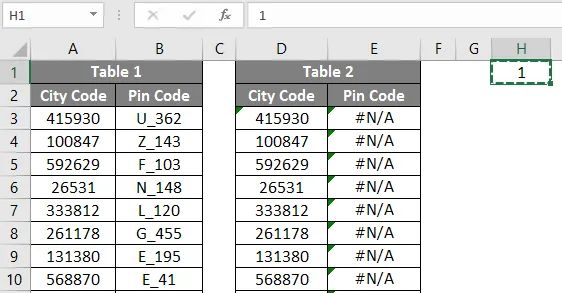
Po kopiranju celice H1 izberite območje D3 do D22.
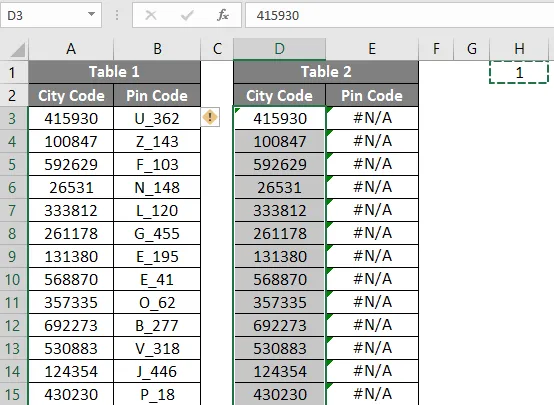
Ko izberete območje od D3 do D22, pritisnite ALT + E + S + M.
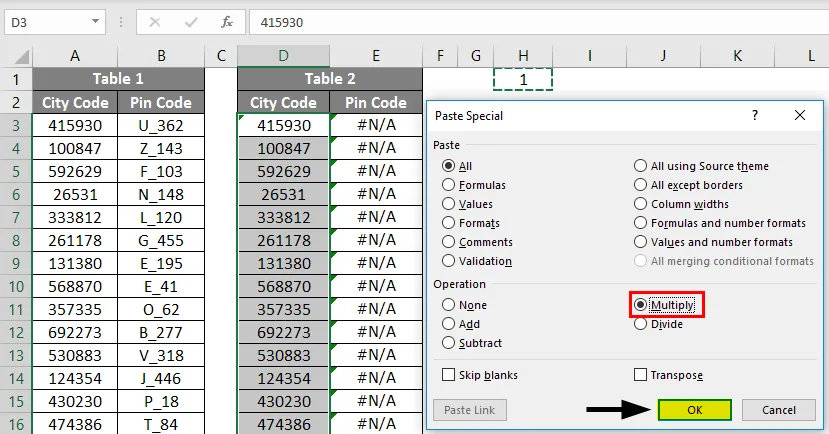
Ko dokončate ta postopek, morate dobiti rezultat s funkcijo VLOOKUP.
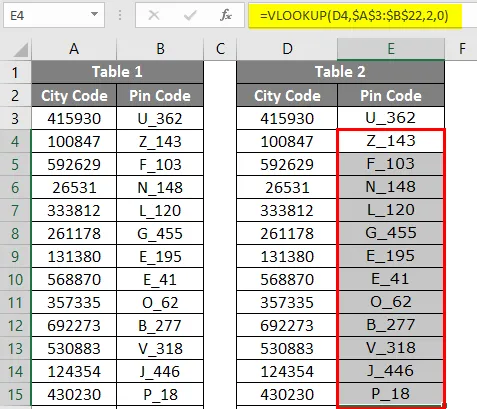
4. način - Pretvarjanje besedilnih vrednosti v numerične vrednosti s funkcijo VALUE
Če se zavedate, imamo funkcijo z imenom VALUE in excel. S to funkcijo lahko pretvorimo besedilne vrednosti številk v obliko številke v excel. Najprej preden vstavimo vrednost za iskanje funkcije VLOOKUP, moramo numerično vrednost besedila besedila pretvoriti v dejansko število, zato v VLOOKUP vstavite funkcijo VALUE, da jo pretvorimo v številko.
Odprite VLOOKUP & VALUE v isti formuli, kot je prikazano na spodnji sliki.
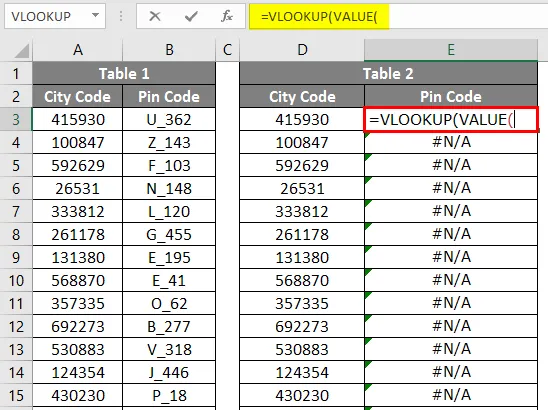
Izberite vrednost iskanja.
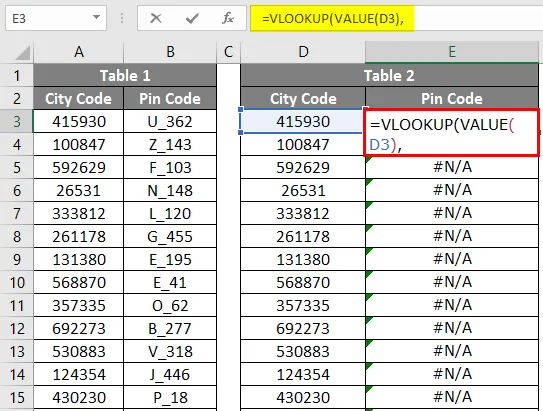
Izberite tabelo iskanja, omenite številko indeksa stolpcev in vrsto iskanja.
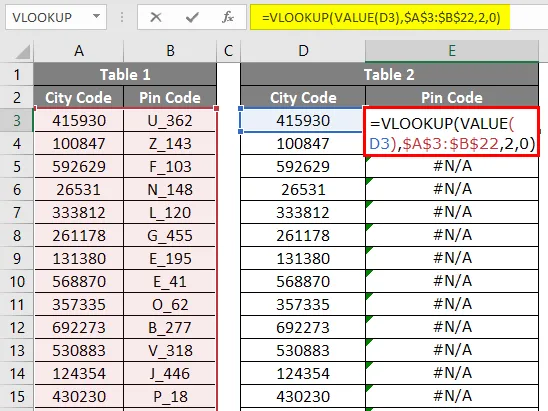
Zdaj bi morali dobiti vrednosti pin kode glede na vsako kodo države.
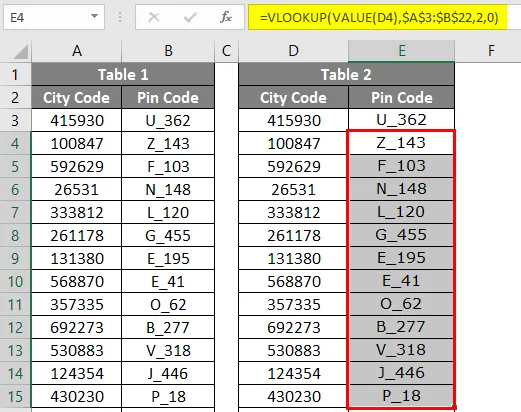
5. način - Pretvarjanje numeričnih vrednosti v besedilo s funkcijo TEXT
Videli smo, kako se lotiti, ko je vrednost iskanja v besedilni obliki. Kaj pa, če je sama tabela podatkov v besedilni obliki, vendar so vaše vrednosti iskanja v numerični obliki.
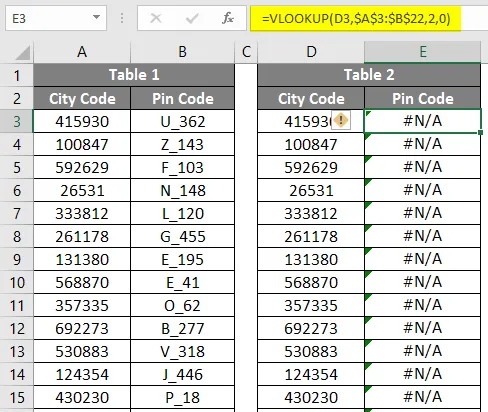
V celici E3 odprite funkcijo VLOOKUP & TEXT in izberite vrednost iskanja kot celico D3.
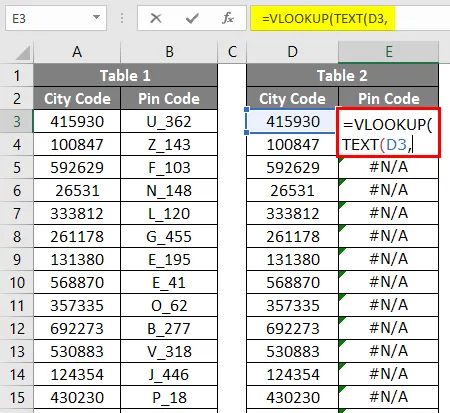
Če želite pretvoriti številčno vrednost v besedilo, navedite argument zapisa besedila kot nič (0).
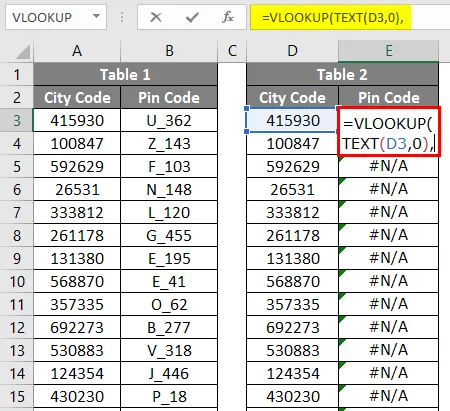
Po uporabi VLOOKUP-a je odgovor formule spodaj.
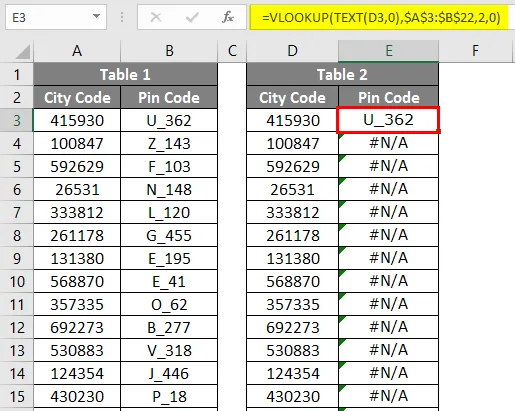
Kot običajno izberite preostale argumente funkcije VLOOKUP in dokončajte formulo. Za funkcijo VLOOKUP morate dobiti rezultat.
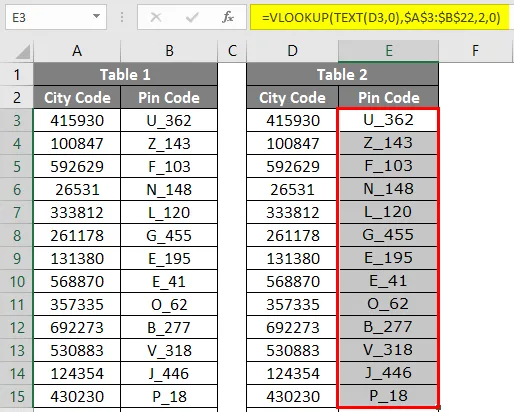
Ne smemo pozabiti na besedilo VLOOKUP za besedilo
- Za pretvorbo številskih vrednosti v besedilne vrednosti lahko uporabimo funkcijo TRIM in tudi TEXT.
- Za pretvorbo besedilnih vrednosti besedila v številke v numerične vrednosti lahko uporabimo funkcijo VALUE.
- Če želite najti besedilne vrednosti, se pri preverjanju napak vklopijo napake.
Priporočeni članki
To je vodnik za VLOOKUP za besedilo. Tukaj smo razpravljali o tem, kako uporabljati VLOOKUP For Text in excel, skupaj s praktičnimi primeri in naloženo predlogo excela. Ogledate si lahko tudi druge naše predlagane članke -
- Najboljši načini iskanja NULL v Excelu
- Kako iskati besedilo v Excelu?
- Primeri preverjanja črkovanja v Excelu
- Kako sešteti več vrstic v Excelu?